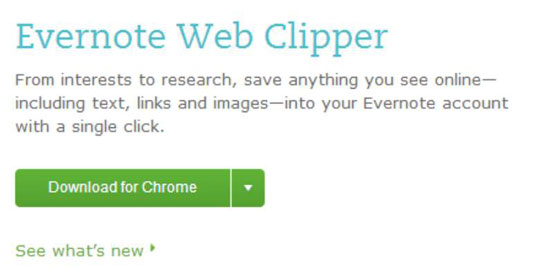Vous pouvez exporter une seule note, un carnet ou toutes vos notes depuis Evernote. Le processus est presque le même que dans Windows, à l'exception de ce que vous sélectionnez lors de l'exportation.
Mettez en surbrillance la ou les notes que vous souhaitez exporter.
Si vous souhaitez exporter un bloc-notes, mettez en surbrillance le bloc-notes souhaité. Vous pouvez également cliquer sur Notes et cliquer avec le bouton droit pour obtenir un menu contextuel.
Pour exporter une note, choisissez Fichier→Exporter la note ; pour exporter un bloc-notes, choisissez Fichier→Exporter toutes les notes.
Cette étape archive toutes vos notes de ce bloc-notes particulier ou toutes vos notes. Vous pouvez également cliquer avec le bouton droit de la souris et choisir l'option appropriée dans le menu contextuel qui apparaît.
Saisissez un nom dont vous vous souviendrez, sélectionnez un emplacement de sauvegarde et modifiez le format si vous le souhaitez.
La figure montre la version Mac de la boîte de dialogue d'exportation des notes. Le nom de fichier par défaut est Mes notes, donc si vous avez déjà exporté, entrez un nom distinctif afin de ne pas écraser vos anciennes archives.

Vous devez également spécifier le type de fichier pour l'exportation :
Cliquez sur Enregistrer lorsque vous êtes satisfait du nom, de l'emplacement et du type de fichier.
Evernote fait le reste et vous informe lorsque la tâche est terminée.